用audition处理声音的步骤
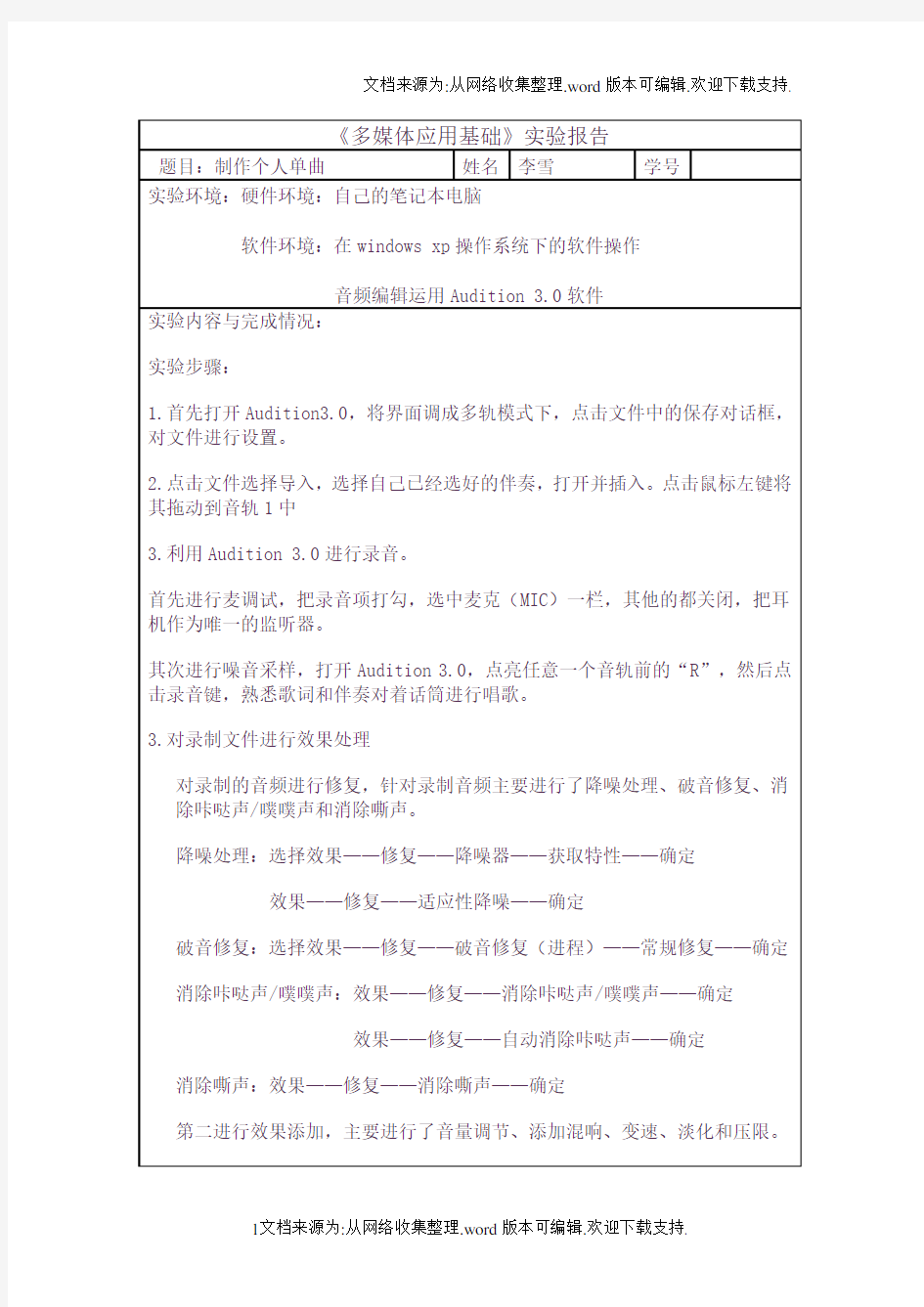

用Adobe Audition消除人声的技巧
用Adobe Audition消除人声的技巧 用Adobe Audition消除人声的技巧 在自制卡拉OKMV时,如果找不到伴奏,可以用Adobe Audition消除原唱人声。方法如下: 傻瓜式: 方法一:效果- 立体声声像- 声道重混缩- 选择Vocal Cut 新建左声道(左100;右-100) 新建右声道(左-100;右100;反相) 方法二:效果- 立体声声像- 析取中置通道- Karaoke(效果预置) - 男声. (测试后,在傻瓜式中这种方法效果最好) 方法三:编辑- 转换采样类型, 在弹出的对话框中选中"通道"选项中的"单声道". 再将左声道混合比和右声道混合比分别设置为100%和 -100%. 优化式,以小齐的对面的女孩看过来.mp3为例 步骤一(同傻瓜式方法二一样):初步消除人声。在多轨视图下将歌曲导入到Adobe Audition 3.0音轨1,双击音块进入编辑模式,如歌曲对面的女孩看过来,在单轨编辑视图模式下,效果- 立体声声像- 析取中置通道- Karaoke(效果预置) - 男声.另存为对面的女孩看过来(伴凑).mp3
这里也可以用同傻瓜式方法一一样,完成初频消除人声,不同的歌二种方式都有不同的效果。 步骤二:进一步消除噪音 效果- 滤波和均衡–参量均衡器,进行调整,确定并保存。步骤三:低频补尝 消声后,它的音频被衰减了很多。要对低频进行补尝。 打开原对面的女孩看过来.mp3文件,导入到音轨2中。同上进入间轨2编辑模式,并打开效果- 滤波和均衡–参量均衡器。进行如下调节 并另存为对面的女孩看过来(BASS).mp3 步骤四:多轨合成 对音轨1音轨2进行合并,选中音轨1音轨2,在音轨3中右击–合并到新音轨–所选音频剪辑(立体声) 把合成的音频另存为就OK了。 顺便说一下,wav格式音质会好一些。
音乐剪辑合并软件哪个好用
其实现在很流行的一些抖音歌曲大部分都是用音频编辑软件进行剪辑合成处理的,使用音频剪辑软件就可以将一首歌曲的副歌部分剪辑下来这时别人就很容易能快速听到此歌曲的高潮部分无需等待。那么音频编辑软件有哪些?下面小编就给大家推荐几款简单的音频编辑软件分享给大家,希望对大家能够有所帮助。 软件一:迅捷音频转换器 迅捷音频转换器是一款专业的音频转换编辑工具,拥有音频剪切、音频提取、音频转换等多种功能,能够用多种分割方式进行音频剪切,而且支持批量操作,功能强大,操作简单,绝对是一款不容错过的软件。 软件特色
1、多种音频剪切方式 支持平均分割、时间分割、手动分割 2、产品功能丰富 支持音频剪切、音频提取、音频转换 3、支持文件批量操作 不仅支持单个文件操作,还支持文件批量操作,提高效率 软件二:audacity
audacity(audacity中文版)是一个免费开源的音频编辑软件和录音软件,可导入WAV,AIFF,AU,IRCAM,MP3及Ogg Vorbis,并支持大部份常用的工具,如剪裁、贴上、混音、升/降音以及变音特效、插件和无限次反悔操作,内置载波编辑器。audacity(音频编辑软件)支持Linux、MacOS、Windows等多平台 软件特色: 1、功能强大,录音、混音、制作特效,并支持多种格式wav,mp3,ogg 等 2、免费且开源,无需支付任何费用 3、软件自带中文,界面操作简单明了
软件三:adobe audition adobe audition 3.0中文版中灵活、强大的工具正是您完成工作之所需。改进的多声带编辑, 新的效果, 增强的噪音减少和相位纠正工具, 以及 VSTi 虚拟仪器支持仅是adobe audition 3.0中文版中的一些新功能, 这些新功能为您的所有音频项目提供了杰出的电源、 控制、生产效率和灵活性。
音频处理的一些技巧
一、正常对话两个人的音量大小在-15到-6之间会很河蟹 二、场景切换时间长度不要少于3秒,不然会感觉很赶。 三、淡入淡出时间长度不要少于2秒,不然会完全没感觉。 四、声音层次的分布:人声> 音效> BGM > 环境音效。 五、人物脚步声除非特定,不要多于4秒,不然会很拖节奏。 首先说一下:波形振幅处理 1、波形振幅—动态处理: 这个是一个用来做音量的动态处理的一般来说很少用到。。因为它用起来不如C4那么直观。 2、波形振幅--渐变: 渐变里面有很多的预制项,大多数时候我们只需要用到正常的预制就好了 前面6个10 3 6DB CUT或则是BOOST就是音量波形减小或则增大。 CENTE WAVE 就是调整直流偏移。。就是调波形中线的东西 FADE IN和FADE OUT就是淡入淡出,这个记得你要先选一段,不然直接处理就变全干音淡入或则淡出了。也可以通过调整那个-240的数值做出声音慢慢接近或则慢慢走远的效果。 然后是4个PAN开头的,意思是第一个,左边没声音,第二个,声音从左到右,第三个,声音从右到左,第四个,右边没声音。。这四个带耳机做一次就会听的很明显。 接下来4个和上面四个差不多,第一个是右声道淡入,第二个是右边衰减3,第三个是左声道淡入,第四个是左边衰减3。我们可用2 和4做出声音偏左或偏右的感觉!调整那个-3DB 数值可以让感觉更偏或更中间。 3、波形振幅--空间回旋: 就是立体声回旋啦,自己试听下就明白了 4、波形振幅--强硬限制: 这是一个限幅器,就是用来限制增幅强度的。类似音量标准化,不过不同的地方在于这个是增加是加法。而音量标准化是乘法即按比例放大。 5、波形振幅—声道重混缩: 这个就是混缩左右波形的让它重新生成的一个东西,比如说有一些干音左边大右边小,我们就声道重混缩一下,它就一样了。这个还有一个用处就是做伴奏带,消人声里面的VOCAL CUT 就是了。 6、波形振幅—声相/声场: 就是声音位置处理和加强立体声感觉的一个东西,试着做1、2下就明白了,大多数时候用不到。 7、波形振幅—音量包络:
如何用Audition进行人声处理让你的声音更有磁性精编版
如何用A u d i t i o n进行人声处理让你的声音更 有磁性 SANY标准化小组 #QS8QHH-HHGX8Q8-GNHHJ8-HHMHGN#
人声音源的频谱分布比较特殊,就其发音方式而言,他有三个部分:一个是由声带震动所产生的乐音,此部分的发音最为灵活,不同音高、不同发音方式所产生的频谱变化也很大;二是鼻腔的形状较为稳定,因而其共鸣所产生的谐音频谱分布变化不大;三是口腔气流在齿缝间的摩擦声,这种齿音与声带震动所产生的乐音基本无关。 频率均衡可以大致的将这三部分频谱分离出来。用语调节鼻音的频率段在500Hz,以下均衡的中点频率一般在80~150Hz,均衡带宽为4个倍频程。例如,可以将100Hz定为频率均衡的中点,均衡曲线应从100~400Hz平缓的过渡,均衡增益的调节范围可以为+10Db~-6dB。这里应提醒大家的是:进行此项调整的监听音箱不得使用低频发音很弱的小箱子,以避免鼻音被无意过分加重。 人声乐音的频谱随音调的变化也很大,所以调节乐音的均衡曲线应非常平缓,均衡的中点频率可在1000~3400Hz,均衡带宽为六个倍频程。此一频段控制着歌唱发音的明亮感,向上调节可温和地提升人声的亮度。然而如需降低人声的明亮度,情况就会更复杂一些。一般音感过分明亮的人声大多都是2500Hz附近的频谱较强,这里我们可用均衡带宽为1/2倍频程,均衡增益为-4dB左右的均衡处理,在2500Hz附近寻找一个效果最好的频点即可。 人声齿音的频谱分布在4kHz以上。由于此频段亦包含部分乐音频谱,所以建议调节齿音的频段应为6~16KHz,均衡带宽为3个倍频程,均衡中点频率一般在10~12KHz,均衡增益最大向上可调至+10Db;如需向下降低人声齿音的响度,则应使用均衡带宽为1/2倍频程,均衡中点频率为 6800Hz的均衡处理,其均衡增益最低可向下降至-10Db。 由以上分析可以看出,对人声进行频率均衡处理时,为突出某一音感而进行的频段提升,都尽量使用曲线平缓的宽频带均衡。这是为了使人声鼻音、乐音、齿音三部分的频谱分布均匀连贯,以使其发音自然、顺畅。从理论上讲,应使人声在发任何音时,其响度都保持恒定。 为了在不破坏人生自然感的基础上对其进行特定效果的处理可以使用1/5倍频程的均衡处理,具体有以下几种情形: (1)音感狭窄,缺乏厚度,可在800Hz处使用1/5倍频程的衰减处理,衰减的最大值可以在-3dB。 (2)卷舌齿音的音感尖啸,"嘘"音缺乏清澈感,可在2500Hz处使用1/5倍频程的衰减处理,衰减的最大值可以在-6Db。 对音源的均衡处理,最好是使用能显示均衡曲线的均衡器。一般数字调音台均衡器上的均衡增益调节钮用"G"来标识,均衡频率调节钮用"F"来标识,均衡带宽调节钮用"F"或"Q"来标识。 延时反馈 延时反馈是效果处理当中应用最为广泛,但也是最为复杂的方式。其中,混响、合唱、镶边、回声等效果,其基本处理方式都是延时反馈。
Audacity音频剪辑软件基础教程Word版
Audacity软件简介 音频的概念 什么是音频?音频是个专业术语,英文Audio。简单说,人类所能听到的所有声音都称之为音频,包括噪音。比如说话的声音、动物叫声、歌唱声、乐器声音。通过录制声音被保存下来,然后可以通过数字音乐软件进行各种处理,这就是我们说的音频编辑。我们目前所说的音频都是指数字音频。音频一般是指人耳可以听到的声音频率在20hz到20khz之间的声波。音频是保存在电脑里的声音,以文件的形式记录了声音的内容。 相关音频知识: 生活中所听见的声音是一种振动的波,波是起伏的,具有周期性和一定的振动幅度(振幅)。声音的传播主要是由空气振动完成的,空气振动造成大气压力的疏密变化,引起人体相应生理器官的振动和感觉,这样就可以听到声音了。波的周期性表现为周期(T)和频率(f)。周期就是一个完整波形所持续的时间,频率则是在一定时间间隔内(通常为1 s)相同波形重复的次数。频率决定着声音音调的高低,频率越高,声音听起来就越尖锐;频率越低,声音听起来就越低沉。比如说,男性的声音都比较低沉,就是因为男性的声带较宽,发出的声音主要集中在低频部分的缘故。声音的振幅(A)决定了声音的音量,振幅越大,声音越响,反之就越弱。 描述和影响数字声音质量的主要因素有三个:采样频率、数字量化的位数(简称量化位数)以及声道数。采样频率决定的是声音的保真度。量化位数表示的是声音的振幅,决定的是音乐的动态范围。所谓动态范围,是指波形的基线与波形上限间的单位。人耳的听力范围一般在20HZ-20KHZ. 1.2 采样频率 我们知道声音都有其波形,本质上是模拟信号。采样就是采用一段音频做为样本,用一堆数字来描述原本的模拟信号,采样过程是对原模拟信号进行分析,在其波形上每隔一段时间进行一次“取点”,赋予每一个点以一个数值,这就是“采样”,然后把所有的“点”连起来就可以描述模拟信号了。 很明显,在一定时间内取的点越多,描述出来的波形就越精确,这个尺度我们就称为“采样频率”。最常用的采样频率是44.1kHz,它的意思是每秒取样44100次。为什么是这个值呢?反复试验的结果,人们发现这个采样频率最合适,低于这个值就会有较明显的损失,而高于这个值人的耳朵已经很难分辨,而且增大了数字音频所占用的空间。一般为了达到“万分精确”,我们还会使用48kHz甚至96kHz的采样频率。 采样率是指采样样本与总样本数量的比值。 1.3信噪比(S/N) 信号的有用成份与杂音的强弱对比,常常用分贝数表示。设备的信噪比越高表明它产生的杂音越少。 1.4 音频编辑 就是对音频进行编辑,如截取拼接、混音降噪、合成等等,然后处理生成新的音频的过程。
第三节音频处理软件GoldWave
第三节音频处理软件GoldWave 学习目标: 1了解GoldWave的特点。 2掌握GoldWave的基本操作及技巧。 3能使用GoldWave软件处理日常生活中遇到的各种音频问题 一、GoldWave的特点 l GoldWave是一个功能强大的数字音乐编辑器,它可以对音频内容进行播放、录制、编辑以及转换格式等处理。 2支持WA V、OGG、VOC、MP3、WMA等几十种音频文件格式。 3可以从CD,VCD、DVD或其它视频文件中提取声音。 4软件内含丰富的音频处理特效,可以对声音进行回声、混响、降噪等特殊的处理。 5支持各种不同音频格式之间的相互转换。 二、GoldWave的使用 1音频播放 (1)在主界面单击“文件-----打开”命令,或单击工具栏的“打开”按钮,在打开的对话框中选择播放的音频文件,单击“打开”按钮,声音波形将出现在窗口中。如果是立体声文件则分为上下两个声道的波形,绿色部分代表左声道,红色部分代表右声道,可以分别或统一对它们进行操作。 (2)单击控制器上的“全部播放”按钮进行播放。 播放该音频文件,在播放波形文件的过程中可以随时进行暂停、停止、向后播放、向前快速播放等操作;在GoldWave窗口中会看到一条白色的指示线,指示线的位置表示正在播放的波形。单击“显示控制窗口”按钮,在控制器面板上会看到音频显示以及各个频率段声音的音量大小。 (3)通过控制器工具栏可以设置音频的播放方式、向后播放、向前快速播放、暂停、停止、创建文件录音及在选区内录音等操作;工具栏上各个按钮对应的快捷键及功能是:F2从头开始全部播放、F3只播放选区内音频、F4从当前位置开始播放、F5:向后播放、F6向前快速播放、F7暂停、F8停止、F9创建一个文件开始录音、Ctrl+F9在当前选区内开始录音、Fll设置控制器属性。 (4)单击“设置控制器属性”按钮(Fll),出现“控制属性”对话框,进行具体的播放模式选择,并勾选“循环”复选框和设置循环次数等。也可对“录音”、“音量”、“视觉”、“设备”和“检测”等选项卡进行设置。 2音频录制 录制声音之前应确保音频输入设备(壹克风)已经正确连接到计算机上,常用录制声音文件的方法是: (l)按F9键将创建一个文件并开始录音; (2)录音完毕,单击“停止录音”按钮(ctrl+F8); (3)单击GoldWavel工具栏上的“保存”按钮,打开“保存声音为”对话框; (4)选择文件类型、文件名及保存位置,单击“保存”按钮; 3时间标尺和显示缩放 打开一个音频文件之后,在波形显示区域的下方有一个指示音频文件时间长度的标尺.它以秒为单位,清晰的显示出任何位置的时间情况。 如果音频文件太长或细微观察波形的细节变化,可改变显示的比例来进行查看,单击“查看”菜单下的“放大”、‘缩小”命令可以完成,或用快捷键Shift十进
(完整版)audition人声处理技巧
audition人声处理技巧 人声音源的频谱分布比较特殊,就其发音方式而言,他有三个部分:一个是由声带震动所产生的乐音,此部分的发音最为灵活,不同音高、不同发音方式所产生的频谱变化也很大;二是鼻腔的形状较为稳定,因而其共鸣所产生的谐音频谱分布变化不大;三是口腔气流在齿缝间的摩擦声,这种齿音与声带震动所产生的乐音基本无关。 频率均衡可以大致的将这三部分频谱分离出来。用于调节鼻音的频率段在500Hz,以下均衡的中点频率一般在80~150Hz,均衡带宽为4个倍频程。例如,可以将100Hz定为频率均衡的中点,均衡曲线应从100~400Hz平缓的过渡,均衡增益的调节范围可以为+10Db~ -6dB。这里应提醒大家的是:进行此项调整的监听音箱不得使用低频发音很弱的小箱子,以避免鼻音被无意过分加重。 人声乐音的频谱随音调的变化也很大,所以调节乐音的均衡曲线应非常平缓,均衡的中点频率可在1000~3400Hz,均衡带宽为六个倍频程。此一频段控制着歌唱发音的明亮感,向上调节可温和地提升人声的亮度。然而如需降低人声的明亮度,情况就会更复杂一些。一般音感过分明亮的人声大多都是2500Hz附近的频谱较强,这里我们可用均衡带宽为1/2倍频程,均衡增益为-4dB左右的均衡处理,在2500Hz附近寻找一个效果最好的频点即可。 人声齿音的频谱分布在4kHz以上。由于此频段亦包含部分乐音频谱,所以建议调节齿音的频段应为6~16KHz,均衡带宽为3个倍频程,均衡中点频率一般在10~12KHz,均衡增益最大向上可调至+10Db;如需向下降低人声齿音的响度,则应使用均衡带宽为1/2倍频程,均衡中点频率为6800Hz的均衡处理,其均衡增益最低可向下降至-10Db。 由以上分析可以看出,对人声进行频率均衡处理时,为突出某一音感而进行的频段提升,都尽量使用曲线平缓的宽频带均衡。这是为了使人声鼻音、乐音、齿音三部分的频谱分布均匀连贯,以使其发音自然、顺畅。从理论上讲,应使人声在发任何音时,其响度都保持恒定。 为了在不破坏人生自然感的基础上对其进行特定效果的处理可以使用1/5倍频程的均衡处理,具体有以下几种情形: (1)音感狭窄,缺乏厚度,可在800Hz处使用1/5倍频程的衰减处理,衰减的最大值可以在-3dB。 (2)卷舌齿音的音感尖啸,"嘘"音缺乏清澈感,可在2500Hz处使用1/5倍频程的衰减处理,衰减的最大值可以在-6Db。 对音源的均衡处理,最好是使用能显示均衡曲线的均衡器。一般数字调音台均衡器上的均衡增益调节钮用"G"来标识,均衡频率调节钮用"F"来标识,均衡带宽调节钮用"F"或"Q"来标识。 延时反馈 延时反馈是效果处理当中应用最为广泛,但也是最为复杂的方式。其中,混响、合唱、镶边、回声等效果,其基本处理方式都是延时反馈。 1、混响 混响效果主要是用于增加音源的融合感。自然音源的延时声阵列非常密集、复杂,所以模拟混响效果的程序也复杂多变。常见参数有以下几种: 混响时间:能逼真的模拟自然混响的数码混响器上都有一套复杂的程序,其上虽然有很多技术参数可调,然而对这些技术参数的调整都不会比原有的效果更为自然,尤其是混响时间。 高频滚降:此项参数用于模拟自然混响当中,空气对高频的吸收效应,以产生较为自然的混响效果。一般高频混降的可调范围为0.1~1.0。此值较高时,混响效果也较接近自然混
多媒体音频视频处理大作业范文
实验三:音频处理技术 实验目的:学会使用“超级解霸”的音频播放器实现简单的音频处理。 学会使用“超级解霸”的音频格式转换功能,完成几个文件的转换工作 实验内容:一、用音频解霸将影碟中的伴音单独分离出来存为W A VE格式文件 二、实现声音片段的任意截取并保存为MP3格式 三、将W A VE格式文件转换为MP3格式、将MP3格式转换为W A VE格式 四、将CD碟中的歌曲转换成MP3格式 实验要求:完成一个声音片段的转换 实验步骤: 一、将影碟中的伴音单独分离出 打开“超级解霸”中的声音播放器“音频解霸”其界面如下: 通过下拉菜单:文件/打开一个(多个)文件可以进入“打开文件”窗口在这里找到要打开的影音文件。
点击“打开”按钮后返回播放界面,这时只要点击播放按钮就可以实现当前影音文件的声音播放。由于在VCD影碟上的歌曲和音乐都是采用MPEG格式压缩当我们要使用 WA VE格式的时候就要进行转换,能实现这种功能的软件很多,如果是要转换的文件不多的情况下用直接用“音频解霸”来转换还是很方便的。 操作过程是这样的先找到要转换的开始点然后点击“波形录音”按钮就可以进入到保存波形文件对话框,选择好保存路径、输入保存文件名,点击“保存”按钮就可以开始转换 保存。当声音播放到需要结束的位置时点击“停止”按钮就完成了文件转换工作。二、实现声音片段的任意截取并保存为MP3格式 点击播放模式转换钮将“音频解霸”播放模式转换为“循环/选择录取区域”模式,此时该按钮旁边的设定“开始点”、“结束点”、“压缩录音”按钮变 为有效。移动播放器在时间轴上的滑块分别设定开始点和结束点然后点击“压 缩录音”按钮,进入保存对话框输入保存的文件名,就可以按照设定将选取的区域转换为MP3格式的声音文件。 三将W AVE格式文件转换成MP3格式 将W A VE格式文件转换成MP3格式或者将MP3转换成W A VE格式的软件有很多,我们这里用“超级解霸”中的附带功能就可以很方便的实现。 实验步骤: 少量的文件转换时可以采用实验二中介绍的方法,但是如果要转换的文件很多再用这种方法就太慢了,我们可以使用“超级解霸”软件包内里的音频工具“MP3格式转换器“来实现,其界面如下:
如何录音+音频后期处理经验
『配音公社』[技巧交流]如何录音+音频后期处理经验(转载) 访问数:2148 回复数:23 楼主作者:Tassels发表日期:2010-3-25 11:14:24 感谢絮絮的共享。 ------------------------------- 以下内容为转载 ------------------------------- 这是本人多年来对音频后期处理的一些点滴经验,告诉大家同享,不对之处,请提出不同的见解,共同学习了。 AA3.0的前身是AA1.5,是一款功能齐全,占用资源少,界面清新,操作容易,支持机器配置不高的声卡,和SAM8.0录音编辑软件相比,有他的过人之处。那么如何用好这款录音软件呢?听我慢慢地跟你说: 录音前进行必要的设置: 1.是用几十元的家用麦克进行录音,要用反手键点选右下角的喇叭图标----打开音量控制----勾选麦克音量。 2.要是用上万元的调音台进行录音,要用反手键点选右下角的喇叭图标----打开音量控制----勾选线路输入音量。不然,在录音时会把伴奏的声音录进去的。直接录成混音,到时候你哭都没有办法的。 再在属性栏中点播放----要勾选线路音量,这时,伴奏的音乐通过耳机你就可以听到音乐了。 3.对机器特别低的电脑,为了让他更好地服务,点菜单中的编辑----录音音频设置----不勾选独占模式。(如果你有两块声卡,并且又没有屏闭的话。如果你已经屏闭了版载声卡,这项就不设置了。) 如何获取纯伴奏音乐: 一是在网上下载。一是在VCD,DVD的音视频光盘上截取,伴奏音乐多得不得了。最好是用纯音乐,省时省力。如果没有怎么办呢?就用AA3.0做噻,也就是人们说的消音,方法如下: 1.拿到原曲,听一遍。不是所有的曲子都适合消音的。可以先分辨下,那
音频编辑软件教程
音频编辑软件教程 音频编辑软件教程 系统介绍一下用Cooleditpro2.0录制自唱歌曲的一个全过程,希望对喜欢唱歌,想一展歌喉的朋友有所帮助。 录制原声 录音是所有后期制作加工的基础,这个环节出问题,是无法靠后期加工来补救的,所以,如果是原始的录音有较大问题,就重新录吧。 1、打开CE进入多音轨界面右击音轨1空白处,插入你所要录制歌曲的mp3伴奏文件,wav也可(图1)。
(图1) 2、选择将你的人声录在音轨2,按下“R”按钮。(图2)
(图2) 3、按下左下方的红色录音键,跟随伴奏音乐开始演唱和录制。(图3)
(图3) 4、录音完毕后,可点左下方播音键进行试听,看有无严重的出错,是否要重新录制(图4) (图4) 5、双击音轨2进入波形编辑界面(图5),将你录制的原始人声文件保存为mp3pro格式(图6图7),以前的介绍中是让大家存为wav格式,其实mp3也是绝对可以的,并且可以节省大量空间。
(图5) (图6)
注)需要先说明一下的是:录制时要关闭音箱,通过耳机来听伴奏,跟着伴奏进行演唱和录音,录制前,一定要调节好你的总音量及麦克音量,这点至关重要!麦克的音量最好不要超过总音量大小,略小一些为佳,因为如果麦克音量过大,会导致录出的波形成了方波,这种波形的声音是失真的,这样的波形也是无用的,无论你水平多么高超,也不可能处理出令人满意的结果的。 另:如果你的麦克总是录入从耳机中传出的伴奏音乐的声音,建议你用普通的大话筒,只要加一个大转小的接头即可直接在电脑上使用,你会发现录出的效果要干净的多。 降噪处理 降噪是至关重要的一步,做的好有利于下面进一步美化你的声音,做不好就会导致声音失真,彻底破坏原声。单单这一步就足以独辟篇幅来专门讲解,大家
Au(Adobe Audition 3.0)进行后期混音的详细流程
翻唱歌曲时使用Au(Adobe Audition 3.0)进行后期混音的详细流程 管理提醒: 本帖被yan.c.c 执行提前操作(2010-08-28) (如有人要转载此帖请注明原出处https://www.360docs.net/doc/2315906908.html,/read.php?tid=10972115) 本来是打算写一个音频后期的详细教程,不过由于种种原因这个计划搁浅了,于是只好挑一个重点的部分来写. 嗯...好像大多数人对于后期混音都比较惧怕...我刚开始时也是这样,走了无数弯路,不过呢...在别人的指导下我终于有所顿悟...嗯...我把我学到的大概讲一下吧,希望同学们少走弯路. 本文所使用的音频处理平台为Adobe Audi t ion 3.0,所使用的插件除了Au自带的外还有Waves水银包(经常做音频后期处理的同学应该都有这套插件吧)和iZotope Zone(著名的母带处理插件,别名"臭氧"). 重点讲一下对轨的技巧和效果器的连接方式,参数方面就不讲了,感觉越讲会越糊涂,而且有一些参数我也没搞明白,参数也不是绝对的,自己慢慢摸索可能更好. 1.对轨 对轨除了听以外还要看,看什么?看波形.导入音频文件后将其插入到多轨界面下的轨道中,首先要做的是将原唱歌曲和歌曲伴奏对齐,翻唱人声是比对原唱来对轨的,而不是去对伴奏. 原唱和伴奏对齐的要点是找鼓点,鼓点的波形通常较为突出,如果没有鼓点也要找相对明显的乐器声点.
波形大致对其后将鼓点部分继续放大,可以看到一些不规则的波形,波峰很明显,将波峰对齐~OK 接下来是将翻唱的人声干音和原唱对齐,可以比对音节的起头和音节的波峰,如果有些长音节难以辨别还可以去比对短音节.对齐后就可以准备将人声和伴奏混缩了. 2.添加辅助输出BUS(即总线,BUS这个词在计算机领域里有"总线"的意思) 关于后面要说到的总线轨,主控轨和多轨效果格架,如果想深入了解的去看这里 https://www.360docs.net/doc/2315906908.html,/playlist/playindex.do?lid=8474438&iid=50261269&cid=25 https://www.360docs.net/doc/2315906908.html,/playlist/playindex.do?lid=8474438&iid=50261257&cid=25
音频处理
使用技巧 不管你的MP3歌曲的简单剪接或者音频格式的转换,还是更加高级的后期加工GoldWave都可以令你轻松胜,甚至你自己录一首卡拉OK,也可以经过GoldWave的修饰成为像歌星一样水晶般的动人声音! 快速入门GoldWave是标准的绿色软件,不需要安装且体积小巧(压缩后只有0.7M),将压缩包的几个文件释放到硬盘下的任意目录里,直接点击GoldWave.exe就开始运行了。既然是音频编辑软件,我就先得用音频文件来"开刀"!选择文件菜单的打开命令,指定一个将要进行编辑的文件,然后按回车。在毫无等待的时间相应内,GoldWave马上显示出这个文件的波形状态和软件运行主界面,让我吃惊它的运行反应速度。整个主界面从上到下被分为3个大部分,最上面是菜单命令和快捷工具栏,中间是波形显示,下面是文件属性。我的主要操作集中在占屏幕比例最大的波形显示区域内,如果是立体声文件则分为上下两个声道,可以分别或统一对它们进行操作。选择音频事件要对文件进行各种音频处理之前,必须先从中选择一段出来(选择的部分称为一段音频事件)。GoldWave的选择方法很简单,充分利用了鼠标的左右键配合进行,在某一位置上左击鼠标就确定了选择部
分的起始点,在另一位置上右击鼠标就确定了选择部分的终止点,这样选择的音频事件就将以高亮度显示,现在我们的所有操作都只会对这个高亮度区域进行,其它的阴影部分不会受到影响。选择的部分以高亮度显示当然如果选择位置有误或者更换选择区域可以使用编辑菜单下的选择查看命令(或使用快捷键Ctrl+W),然后再重新进行音频事件的选择。剪切、复制、粘贴、删除音频编辑与Windows其它应用软件一样,其操作中也大量使用剪切、复制、粘贴、删除等基础操作命令,因此牢固掌握这些命令能够更有助于我们的快速入门。GoldWave的这些常用操作命令实现起来十分容易,除了使用编辑菜单下的命令选项外,快捷键也和其他Windows应用软件差不多。要进行一段音频事件的剪切,首先要对剪切的部分进行选择,然后按Ctrl+X就行了,稍事等待之后这段高亮度的选择部分就消失了,只剩下其他未被选择的阴影部分。用选择查看命令并重新设定指针的位置到将要粘贴的地方,用Ctrl+V就能将刚才剪掉的部分还原出来,真是太方便了,和普通软件使用方法完全相同!同理,用Ctrl+C 进行复制、用Del进行删除。如果在删除或其他操作中出现了失误,用Ctrl+Z就能够进行恢复,所以在操作中尽可以放心大胆的使用,任何错误都可以挽回嘛!
音频处理器的调节方法
现在数字音频处理器越来越多地运用到工程当中了,对于有基础有经验的人来说,处理器是一个很好用的工具,但是,对于一些经验比较欠缺的朋友来说,看着一台处理器,又是一大堆英文,不免有点无从下手。其实不用慌,我来介绍一下处理器使用步骤。/ J( E: b) J3 }0 ^! _ a9 U 以一个2进4出的处理器控制全频音箱+超低音音箱的系统为例:# a- X* J3 A1 _9 r/ ^ 1、首先是用处理器连接系统,先确定好哪个输出通道用来控制全频音箱,哪个输出通道用来控制超低音音箱,比如你用输出1、2通道控制超低音,用输出3、4通道控制全频。接好线了,就首先进入处理器的编辑(EDIT)界面来进行设置,进入编辑界面不同的产品的方法不同,具体怎么进入,去看说明书。& F5 r/ N5 p! S* I1 A 2、利用处理器的路由(ROUNT)功能来确定输出通道的信号来自哪个输入通道,比如你用立体声方式扩声形式,你可以选择输出通道1、3的信号来自输入A,输出通道的2、4的信号来自输入B。信号分配功能不同的产品所处的位置不同,有些是在分频模块里,有些是在增益控制模块里,这个根据说明书的指示去找。7 m. z) | a8 P1 d+ f6 ~& E 3、根据音箱的技术特性或实际要求来对音箱的工作频段进行设置,也就是设置分频点。处理器上的分频模块一般用CROSSOVER或X-OVER表示,进入后有下限频率选择(HPF)和上限频率选择(LPF),还要滤波器模式和斜率的选择。首先先确定工作频段,比如超低音的频段是40-120赫兹,你就把超低音通道的HPF设置为40,LPF设置为120。全频音箱如果你要控制下限,就根据它的低音单元口径,设置它的HPF大约在50-100Hz,。处理器滤波器形式选择一般有三种,bessel,butterworth和linky-raily,我以前有帖子专门说明过三种滤波器的不同之处,这里不赘述。常用的是butterworth和linky-raily两种,然后是分频斜率的选择,一般你选24dB/oct就可以满足大部分的用途了。 4、这个时候你需要检查一下每个通道的初始电平是不是都在0dB位置,如果有不是0的,先把它们都调到0位置上,这个电平控制一般在GAIN功能里,DBX的处理器电平是在分频器里面的,用G表示。 5、现在就可以接通信号让系统先发出声音了,然后用极性相位仪检查一下音箱的极性是否统一,有不统一的,先检查一下线路有没有接反。如果线路没接反,而全频音箱和超低音的极性相反了,可以利用处理器输出通道的极性翻转功能(polarity或pol)把信号的极性反转,一般用Nomal或“+”表示正极性,用INV或“-”表示负极性。6 e0 u% [% V% E% p 6、接下来就要借助SIA这类工具测量一下全频音箱和超低音的传输时间,一般来说是会有差异的,比如测到全频的传输时间是10ms,超低音是18ms,这个时候就要利用处理器的延时功能对全频进行延时,让全频和低音的传输时间相同。处理器的延时用DELAY或DL Y 表示,有些用m(米)有些用MS(毫秒)来显示延时量,SIA软件也同时提供了时间和距离的量,你可以选择你需要的数据值来进行延时。 7、接下来就该进行均衡的调节了,可以配合测试工具也可以用耳朵来调,处理器的均衡用EQ来表示,一般都是参量均衡(PEQ),参量均衡有3个调节量,频率(F),带宽(Q或OCT),增益(GAIN或G)。具体怎么调,就根据产品特性、房间特性和主观听觉来调了,这个就自己去想了。1 i# v# n ?; ^, B 8、均衡调好后,就要进行限幅器的设置了,处理器的限幅器用LIMIT来表示,进去以后一般有限幅电平(THRESHOLD),压缩比(RATIO)的选项,你要做限幅就要先把压缩比RA TIO 设置为无穷大(INF),然后配合功放来设置限幅电平,变成限幅器后,启动时间ATTACK 和恢复时间RELEASE就不用去理了。DBX处理器的限幅器用PEAKSTOP来表示,启动后,直接设置限幅电平就可以了,至于怎么调限幅器,我有专门的帖子,自己去看。/ W( y9 c' h- o6 v+ ~( X 9、都调好了就要保存数据,处理器的保存一般用STORE或SA VE表示,怎么存,就看产
音频处理教程(全)
音频处理教程 ——从最基础的入门知识开始 音乐格式介绍 通常我们在制作课件的时候,在图文并茂的基础上,加上一些音、视频,以利于教学。但是我们在课件中需使用到的素材,有时并没有现成的,这时就需我们自己来动手进行处理。本次课程我们就着重谈谈一些音、视频的处理方法。 一、各类音频格式简介: CD格式:天籁之音 当今世界上音质最好的音频格式是什么?当然是CD了。因此要讲音频格式,CD自然是打头阵的先锋。在大多数播放软件的“打开文件类型”中,都可以看到*.cda格式,这就是CD音轨了。标准CD格式也就是44.1K的采样频率,速率88K/秒,16位量化位数,因为CD音轨可以说是近似无损的,因此它的声音基本上是忠于原声的,因此如果你如果是一个音响发烧友的话,CD是你的首选。它会让你感受到天籁之音。CD光盘可以在CD唱机中播放,也能用电脑里的各种播放软件来重放。一个CD音频文件是一个*.cda文件,这只是一个索引信息,并不是真正的包含声音信息,所以不论CD音乐的长短,在电脑上看到的“*.cda文件”都是44字节长。注意:不能直接的复制CD格式的*.cda文件到硬盘上播放,需要使用象EAC这样的抓音轨软件把CD格式的文件转换成WA V,这个转换过程如果光盘驱动器质量过关而且EAC的参数设置得当的话,可以说是基本上无损抓音频。推荐大家使用这种方法。 WAV:无损的音乐 是微软公司开发的一种声音文件格式,它符合PIFFResource Interchange File Format 文件规范,用于保存WINDOWS平台的音频信息资源,被WINDOWS平台及其应用程序所支持。“*.WAV”格式支持MSADPCM、CCITT A LAW等多种压缩算法,支持多种音频位数、采样频率和声道,标准格式的WAV文件和CD格式一样,也是44.1K 的采样频率,速率88K/秒,16位量化位数,看到了吧,WAV格式的声音文件质量和CD相差无几,也是目前PC 机上广为流行的声音文件格式,几乎所有的音频编辑软件都“认识”WAV格式。 MP3:流行的风尚 MP3格式诞生于八十年代的德国,所谓的MP3也就是指的是MPEG标准中的音频部分,也就是MPEG音频层。根据压缩质量和编码处理的不同分为3层,分别对应“*.mp1"/“*.mp2”/“*.mp3”这3种声音文件。需要提醒大家注意的地方是:MPEG音频文件的压缩是一种有损压缩,MPEG3音频编码具有10:1~12:1的高压缩率,同时基本保持低音频部分不失真,但是牺牲了声音文件中12KHz到16KHz高音频这部分的质量来换取文件的尺寸,相同长度的音乐文件,用*.mp3格式来储存,一般只有*.wav文件的1/10,而音质要次于CD格式或WAV格式的声音文件。 MIDI:作曲家的最爱 经常玩音乐的人应该常听到MIDI(Musical Instrument Digital Interface)这个词,MIDI允许数字合成器和其他设备交换数据。MID文件格式由MIDI继承而来。MID文件并不是一段录制好的声音,而是记录声音的信息,然后在告诉声卡如何再现音乐的一组指令。这样一个MIDI文件每存1分钟的音乐只用大约5~10KB。今天,MID文件主要用于原始乐器作品,流行歌曲的业余表演,游戏音轨以及电子贺卡等。*.mid文件重放的效果完全依赖声卡的档次。*.mid格式的最大用处是在电脑作曲领域。*.mid文件可以用作曲软件写出,也可以通过声卡的MIDI口把外接音序器演奏的乐曲输入电脑里,制成*.mid文件。
常用媒体编辑软件
常用媒体编辑软件 音频文件与音频编辑软件 1.音频。我们知道声音是一种波形,通过麦克风可以将声音转换成模拟电信号,通过录音设备将声音录下来。然而计算机设备只能处理数字信号,所以要对模拟声音信号转换成为数字信号才能存储和处理。对声音的数字化处理包括采样和量化两个步骤。采样是指每间隔一段时间读取一个声音信号的幅度,一般使用44.1KHZ的采样率,此外还有22.05KHZ和11.025KHZ。量化是对模拟音频信号的幅度进行数字化,一般采用16位以确保采样的精度,此外还有8位和32位。当采样率和量化精度取较大值时,能够提高声音的保真度,而存储容量也会随之剧增。 2.MIDI。是英文Musical Instrument Digital Interface的缩写,中文含义是电子乐器数字化接口,是用多媒体计算机直接合成音乐的标准。MIDI文件不是一段录制好的声音,而是记录声音发声的过程,即音乐演奏的过程。因此MIDI 文件与数字音频相比,具有修改方便,体积小等优点。 3.声音文件格式。常用的声音文件格式有: ?WAV微软公司为Windows操作系统开发的声音文件 ?MIDI电子乐器数字化接口标准文件格式 ?MP3数字音乐压缩格式文件 ?VQF最新的NTT开发的声音文件,比MP3的压缩比还高 ?AIF Macintosh平台的声音文件 视频文件与视频编缉软件 常用视频软件有绘声绘影,Premiere,Ulead media studio和IfilmEdit等。这些软件是由不同的公司开发的,都能够编辑多种视频文件格式,如MPG、AVI 和MOV等。 视频是由一系列的帧组成的,每一帧又是一幅静止的图像。计算机通过视频采集设备对视频信号进行扫描,然后通过采样、量化和编码生成数字视频。数字视频通常包括运动的图像、语音、背景音乐和音效,具有数据量大和实时性强两个特点。 数字视频文件格式(下面的列表中提供了常用的数字视频文件格式):?avi微软公司为Windows系统开发的视频文件格式 ?asf微软公司开发的视频文件格式 ?mov Quick Time动画文件 ?mpg MPEG视频文件 ?dat VCD中的视频文件 ?rm Realplayer 播放格式
Adobe Audition 3消除人声
Adobe Audition 3.0消除人声技巧二则 傻瓜式: 方法一:效果 - 立体声声像 - 声道重混缩 - 选择Vocal Cut 新建左声道(左100;右-100) 新建右声道(左-100;右100;反相) 方法二:效果 - 立体声声像 - 析取中置通道 - Karaoke(效果预置) - 男声. (测试后,在傻瓜式中这种方法效果最好) 方法三:编辑 - 转换采样类型, 在弹出的对话框中选中"通道"选项中的"单声道". 再将左声道混合比和右声道混合比分别设置为100%和-100%. 优化式,以小齐的对面的女孩看过来.mp3为例 步骤一(同傻瓜式方法二一样):初步消除人声。在多轨视图下将歌曲导入到Adobe Audition 3.0音轨1,双击音块进入编辑模式,如歌曲对面的女孩看过来,在单轨编辑视图模式下,效果 - 立体声声像 - 析取中置通道 - Karaoke(效果预置) - 男声.另存为对面的女孩看过来(伴凑).mp3 这里也可以用同傻瓜式方法一一样,完成初频消除人声,不同的歌二种方式都有不同的效果。 步骤二:进一步消除噪音 效果 - 滤波和均衡–参量均衡器,进行调整,确定并保存。
步骤三:低频补尝 消声后,它的音频被衰减了很多。要对低频进行补尝。 打开原对面的女孩看过来.mp3文件,导入到音轨2中。同上进入间轨2编辑模式,并打开效果 - 滤波和均衡–参量均衡器。进行如下调节 并另存为对面的女孩看过来(BASS).mp3 步骤四:多轨合成 对音轨1音轨 2进行合并,选中音轨1音轨2,在音轨3中右击–合并到新音轨–所选音频剪辑(立体声) 把合成的音频另存为就OK了。 顺便说一下,wav格式音质会好一些。
(完整word版)数字音频处理
数字语音实验 吕佩壕 10024134 一、实验要求 1.编程实现一句话语音的短时能量曲线,并比较窗长、窗口形状(以直 角窗和和哈明窗为例)对短时平均能量的影响 ; 2. 编程分析语音信号的短时谱特性,并比较窗长、窗口形状(以直角窗 和和哈明窗为例)对语音短时谱的影响 ; 3. 运用低通滤波器、中心削波和自相关技术估计一段男性和女性语音信 号的基音周期,画出基音轨迹曲线,给出估计准确率。 二、实验原理及实验结果 1.窗口的选择 通过对发声机理的认识,语音信号可以认为是短时平稳的。在5~50ms 的范围内,语音频谱特性和一些物理特性参数基本保持不变。我们将每个短时的语音称为一个分析帧。一般帧长取10~30ms 。我们采用一个长度有限的窗函数来截取语音信号形成分析帧。通常会采用矩形窗和汉明窗。图1.1给出了这两种窗函数在窗长N=50时的时域波形。 图1.1 矩形窗和hamming 窗的时域波形 矩形窗的定义:一个N 点的矩形窗函数定义为如下: {1,00,()n N w n ≤<=其他 Hamming 窗的定义:一个N 点的hamming 窗函数定义为如下: 0.540.46cos(2),010,()n n N N w n π-≤<-??? 其他 = 这两种窗函数都有低通特性,通过分析这两种窗的频率响应幅度特性可以发 0.2 0.40.60.811.2 1.41.61.82矩形窗 sample w (n ) 0.1 0.20.30.40.50.6 0.70.80.91hanming 窗 sample w (n )
现(如图1.2):矩形窗的主瓣宽度小(4*pi/N ),具有较高的频率分辨率,旁瓣峰值大(-13.3dB ),会导致泄漏现象;汉明窗的主瓣宽8*pi/N ,旁瓣峰值低(-42.7dB ),可以有效的克服泄漏现象,具有更平滑的低通特性。因此在语音频谱分析时常使用汉明窗,在计算短时能量和平均幅度时通常用矩形窗。表1.1对比了这两种窗函数的主瓣宽度和旁瓣峰值。 图1.2 矩形窗和Hamming 窗的频率响应 2.短时能量 由于语音信号的能量随时间变化,清音和浊音之间的能量差别相当显著。因此对语音的短时能量进行分析,可以描述语音的这种特征变化情况。定义短时能量为: 2 2 1 [()()] [()()]n n m m n N E x m w n m x m w n m ∞ =-∞ =-+= -= -∑∑ ,其中N 为窗长 特殊地,当采用矩形窗时,可简化为: 2 () n m E x m ∞ =-∞ = ∑ 图2.1和图2.2给出了不同矩形窗和hamming 窗长,对所录的语音“我是吕佩壕”的短时能量函数: (1)矩形窗(从上至下依次为“我是吕佩壕”波形图,窗长分别为32,64,128,256,512的矩形窗的短时能量函数): 00.10.20.3 0.40.50.60.70.80.91 -80 -60-40-20 0矩形窗频率响应 归一化频率(f/fs)幅度/d B 00.10.20.3 0.40.50.60.70.80.91 -100 -50 Hamming 窗频率响应 归一化频率(f/fs) 幅度/d B
